माइक्रोसॉफ्ट एज बिल्ट-इन ब्राउजर है जो विंडोज ओएस के साथ आता है। यह एप्लिकेशन विंडोज़ में पीडीएफ फाइलों को खोलने के लिए डिफ़ॉल्ट एप्लिकेशन के रूप में भी सेट है।
ईमेल के साथ पीडीएफ अटैचमेंट प्राप्त करना इन दिनों आम बात है। हालाँकि, जब उपयोगकर्ता पीडीएफ अटैचमेंट को खोलने का प्रयास करते हैं, तो उन्होंने देखा कि एज ब्राउज़र बस क्रैश या फ्रीज हो जाएगा। ऐसा होने के बाद, उपयोगकर्ता टैब बदलने या कोई कार्रवाई करने में सक्षम नहीं होंगे।
इस लेख में, आइए एज ब्राउज़र के साथ इस समस्या को ठीक करने के विभिन्न तरीकों को देखें।
विषयसूची
फिक्स 1: कार्य समाप्त करें और इसे फिर से खोलने का प्रयास करें।
1. चाबियाँ पकड़ो विंडोज़+एक्स साथ में।
2. आपको एक विंडो पॉप अप होती दिखाई देगी। दबाओ टी कीबोर्ड से कुंजी।
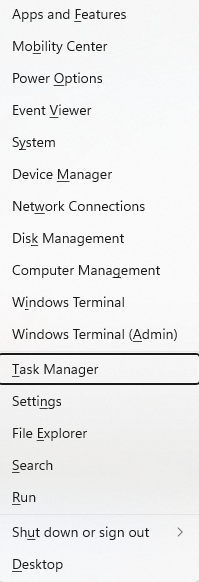
3. कार्य प्रबंधक खिड़की खुलती है।
4. के पास जाओ विवरण टैब।
5. पता लगाएँ msedge.exe तथा दाएँ क्लिक करें इस पर।
6. पर क्लिक करें अंत प्रक्रिया वृक्ष।
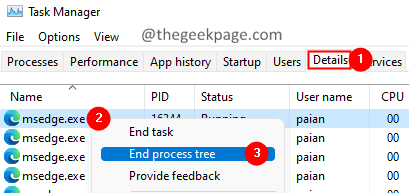
7. सभी एज विंडो बंद हो जाएंगी।
अब एज को फिर से खोलने का प्रयास करें और जांचें कि क्या आप पीडीएफ फाइल खोल सकते हैं।
फिक्स 2: ब्राउज़िंग इतिहास और कैश्ड डेटा साफ़ करें
1. एज ब्राउज़र खोलें।
2. शीर्ष पर स्थित पता बार में, नीचे दी गई कमांड दर्ज करें और एंटर दबाएं।
एज: // सेटिंग्स / क्लियरब्राउज़रडेटा
3. ब्राउज़िंग डेटा साफ़ करें पॉप-अप दिखाई देता है। निम्नलिखित विकल्प पर टिक करें:
- इतिहास खंगालना
- इतिहास डाउनलोड करें
- कुकीज़ और अन्य साइट डेटा
- संचित चित्र और फ़ाइलें
- साइट अनुमतियाँ
- Microsoft Edge के पिछले संस्करण के सभी डेटा
- मीडिया फाउंडेशन डेटा
4. अंत में, पर क्लिक करें अभी स्पष्ट करें बटन।
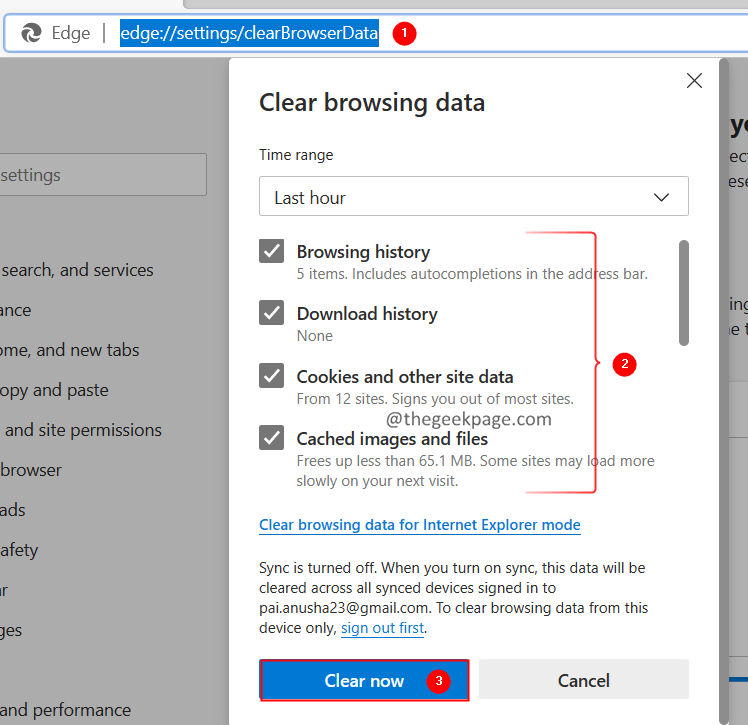
5. ब्राउज़र विंडो बंद करें और फिर से खोलें। जांचें कि क्या यह मुद्दों को ठीक करता है।
फिक्स 3: एक्सटेंशन अक्षम करें और जांचें
1. एज ब्राउज़र खोलें।
2. शीर्ष पर स्थित पता बार में, नीचे दी गई कमांड दर्ज करें और एंटर दबाएं।
धार: // एक्सटेंशन /
3. एक के बाद एक एक्सटेंशन अक्षम करें और जांचें कि क्या कोई एक्सटेंशन समस्या का कारण बन रहा है। जब आप उस एक्सटेंशन की पहचान करते हैं जो समस्या पैदा कर रहा है, तो बस उसे अक्षम कर दें।
जांचें कि क्या यह मदद करता है।
फिक्स 4: माइक्रोसॉफ्ट एज को रीसेट करें
1. एज ब्राउज़र खोलें।
2. शीर्ष पर स्थित पता बार में, नीचे दी गई कमांड दर्ज करें और एंटर दबाएं।
एज: // सेटिंग्स / रीसेटप्रोफाइल सेटिंग्स
3. दिखाई देने वाली विंडो में, पर क्लिक करें रीसेट बटन जैसा कि नीचे दिखाया गया है।
यह Microsoft एज ब्राउज़र सेटिंग्स को उनके डिफ़ॉल्ट पर रीसेट कर देगा।
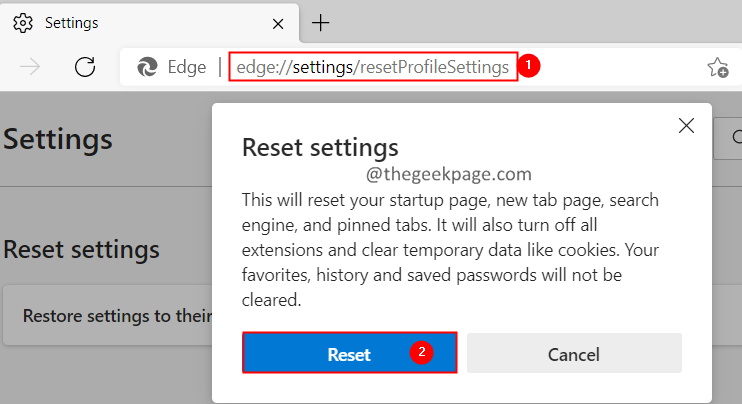
4. ब्राउज़र को बंद करें और फिर से खोलें।
जांचें कि क्या समस्या ठीक हो गई है।
फिक्स 5: पीडीएफ फाइल खोलने के लिए एक अलग ऐप का उपयोग करें
यदि उपरोक्त में से कोई भी समाधान मदद नहीं करता है, तो पीडीएफ फाइल को खोलने के लिए क्रोम, फ़ायरफ़ॉक्स, या एडोब पीडीएफ रीडर जैसे ऐप जैसे किसी अन्य ब्राउज़र का उपयोग करने का प्रयास करें।
1. को खोलो संवाद चलाएँ चाबियों के साथ विंडोज + आर।
2. नीचे दी गई कमांड टाइप करें और एंटर दबाएं।
एमएस-सेटिंग्स: डिफ़ॉल्ट ऐप्स
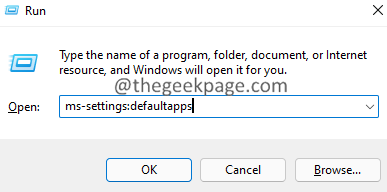
3. खुलने वाली विंडो में, फ़ाइल प्रकार या लिंक प्रकार के लिए डिफ़ॉल्ट सेट करें के अंतर्गत, दर्ज करें पीडीएफ और एंटर दबाएं।
4. आप देखेंगे कि माइक्रोसॉफ्ट एज पीडीएफ फाइलों को खोलने के लिए डिफ़ॉल्ट एप्लिकेशन के रूप में सेट है।
5. इसके आगे तीर के निशान पर क्लिक करें।
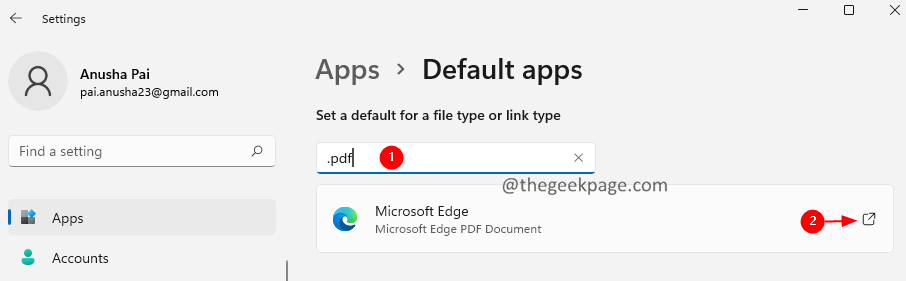
6. खुलने वाली विंडो में, उस एप्लिकेशन पर डबल-क्लिक करें जिसका आप उपयोग करना चाहते हैं।
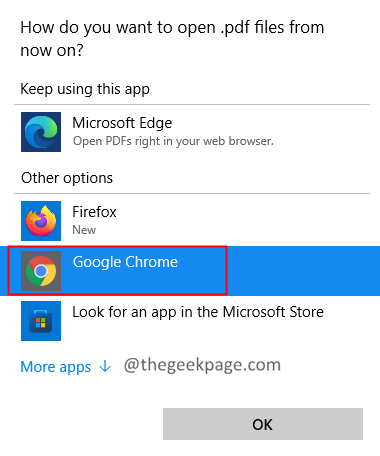
बस इतना ही।
हमें उम्मीद है कि यह जानकारीपूर्ण रहा है। कृपया टिप्पणी करें और हमें उस सुधार के बारे में बताएं जिससे आपको समस्या का समाधान करने में मदद मिली।
पढ़ने के लिए धन्यवाद।


